படத்தை எவ்வாறு மறுஅளவாக்குவது அல்லது அளவிடுவது என்பதை அறிவது, படத்தை கையாளும் மென்பொருளைப் பயன்படுத்தும் போது அனைவரும் செய்யும் அடிப்படைச் செயலாகும். ஒரு படத்தை மறுஅளவிடுதல் அல்லது அளவிடுதல் என்பது அதன் தற்போதைய அளவை விட பெரியதாக அல்லது சிறியதாக மாற்றுவதாகும். இந்த இடுகையில், நாங்கள் உங்களுக்குக் காண்பிப்போம் தரத்தை இழக்காமல் அல்லது நீட்டிக்காமல் இழுப்பதன் மூலம் GIMP இல் படத்தை மறுஅளவிடுவது எப்படி மற்றும் அதை கூர்மையாக வைத்திருங்கள்.

தரத்தை இழக்காமல் GIMP இல் படத்தை மறுஅளவிடுவது எப்படி
நீங்கள் GIMP இல் ஒரு படத்தை வைக்கும்போது, அது நீங்கள் விரும்பியதை விட பெரியதாகவோ அல்லது சிறியதாகவோ இருக்கலாம், எனவே நீங்கள் விரும்பும் அளவை மாற்ற அதன் அளவை மாற்ற வேண்டும். GIMP இல் ஒரு படத்தை மறுஅளவிடுவதற்கு இரண்டு வழிகள் உள்ளன, அவை இரண்டும் செய்ய எளிதானவை மற்றும் நினைவில் வைத்துக் கொள்ளக்கூடியவை. படங்களை மறுஅளவிடுவதற்கு இரண்டு வழிகள் உள்ளன எண் மதிப்பை உள்ளிடுகிறது அல்லது மூலம் கைமுறையாக அளவை மாற்றுகிறது . GIMP இல் படத்தின் அளவை மாற்றுவதற்கான இரண்டு வழிகளையும் ஆராய்வோம்.
போனஸாக, நீங்கள் காட்டப்படுவீர்கள் படத்திற்கு ஏற்றவாறு கேன்வாஸின் அளவை எவ்வாறு மாற்றுவது கேன்வாஸ் படத்தை விட பெரியதாக இருந்தால். கேன்வாஸை படத்தைச் சுற்றி ஒரு சிறிய பார்டராக மாற்றும் முறையை நீங்கள் பயன்படுத்தலாம்.
எண் மதிப்பை உள்ளிடுவதன் மூலம் GIMP இல் படங்களின் அளவை மாற்றவும்
எண் மதிப்பைப் பயன்படுத்தி படத்தை மறுஅளவாக்கும் இந்த முறை, நீங்கள் படத்தைப் பொருத்த விரும்பும் ஒரு குறிப்பிட்ட அளவைக் கொண்டிருக்கும்போது மிகவும் பயனுள்ளதாக இருக்கும். அகலம் மற்றும் உயரத்தில் நீங்கள் விரும்பும் அளவை நீங்கள் அறிவீர்கள், எனவே நீங்கள் இந்த மதிப்புகளை உள்ளிடுவீர்கள். எண் மதிப்பை உள்ளிடுவதன் மூலம் படத்தின் அளவை மாற்ற நீங்கள் பின்பற்றும் படிகள் கீழே உள்ளன.
- புதிய ஆவண கேன்வாஸை உருவாக்கவும்
- கேன்வாஸில் படத்தைச் சேர்க்கவும்
- ஸ்கேல் பட விருப்பத்தைத் தேர்ந்தெடுக்கவும்
- அகலம் மற்றும் உயர மதிப்புகளை உள்ளிடவும்
1] புதிய ஆவண கேன்வாஸை உருவாக்கவும்
படத்தை GIMP இல் வைக்க, GIMPஐத் திறந்து, அதற்குச் செல்லவும் கோப்பு பிறகு புதியது புதிய கேன்வாஸைத் திறக்க. புதிய பட விருப்பங்களை உருவாக்கு சாளரம் திறக்கும். உங்கள் படத்தின் பண்புகளைத் தேர்ந்தெடுத்து அழுத்தவும் சரி உங்கள் விருப்பங்களுடன் ஆவணத்தை உருவாக்க.
2] கேன்வாஸில் படத்தைச் சேர்க்கவும்
புதிதாக உருவாக்கப்பட்ட கேன்வாஸில் படத்தைச் சேர்க்க, உங்கள் கணினியில் படத்தைக் கண்டுபிடித்து அதை கேன்வாஸில் இழுக்கவும். கோப்பைப் பயன்படுத்தும் முறையைப் பயன்படுத்தினால், படத்தை ஏற்றுவதற்குத் திறக்கவும், படம் புதிய ஆவணத்திற்குச் செல்லும். நீங்கள் அதை கிளிக் செய்து முன்பு உருவாக்கப்பட்ட கேன்வாஸில் இழுக்க வேண்டும்.

கட்டுரைக்கு பயன்படுத்தப்படும் படம்
3] ஸ்கேல் இமேஜ் விருப்பத்தைத் தேர்ந்தெடுக்கவும்

இந்த முறையைப் பயன்படுத்த, படத்தைக் கிளிக் செய்து, மேல் மெனு பட்டியில் சென்று அழுத்தவும் படம் பிறகு அளவிலான படம் .
4] அகலம் மற்றும் உயர மதிப்புகளை உள்ளிடவும்
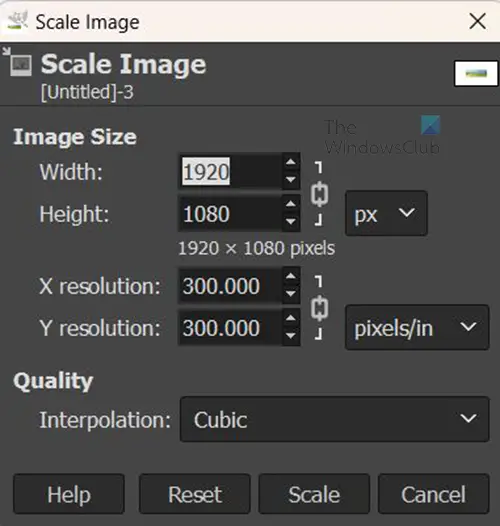
ஸ்கேல் பட விருப்பங்கள் பெட்டி தோன்றும் மற்றும் படத்தை அளவிட நீங்கள் நிரப்பக்கூடிய மதிப்பு பெட்டிகளைக் காண்பீர்கள். அகலம் மற்றும் உயர மதிப்பைப் பயன்படுத்தி படத்தின் இயற்பியல் அளவை மாற்றலாம். படத்தின் தெளிவுத்திறனை நீங்கள் மாற்றலாம் (ஒரு அங்குலத்திற்கு பிக்சல்களின் அளவு) இது ஒட்டுமொத்த தெளிவை பாதிக்கும். அகலம் மற்றும் உயரத்திற்கான தீர்மானம் ஒன்றாக மாற்றப்படும் என்று சங்கிலி ஐகான் கூறுகிறது. இந்த வழக்கில், நீங்கள் படத்தின் அகலத்தையும் உயரத்தையும் மாற்றுவீர்கள், எனவே அந்த பெட்டிகளில் உள்ள மதிப்புகளை உள்ளிடவும், பின்னர் படத்தை உறுதிப்படுத்தவும் அளவிடவும் அளவை அழுத்தவும்.
கைமுறையாக GIMP இல் படங்களை மறுஅளவிடுதல்
சுட்டியைக் கொண்டு இழுப்பதன் மூலம் படத்தை கைமுறையாக அளவை மாற்றலாம். நீங்கள் கைப்பிடிகளைப் பார்க்க மாட்டீர்கள், எனவே அவற்றைக் காண சில படிகளைப் பின்பற்ற வேண்டும்.
- ஸ்கேல் கருவியைத் தேர்ந்தெடுக்கவும்
- மறுஅளவிடுதல் கைப்பிடிகளைக் கொண்டு வர படத்தின் மீது கிளிக் செய்யவும்
- மறுஅளவை உறுதிப்படுத்த என்டர் அழுத்தவும்
1] அளவிலான கருவியைத் தேர்ந்தெடுக்கவும்
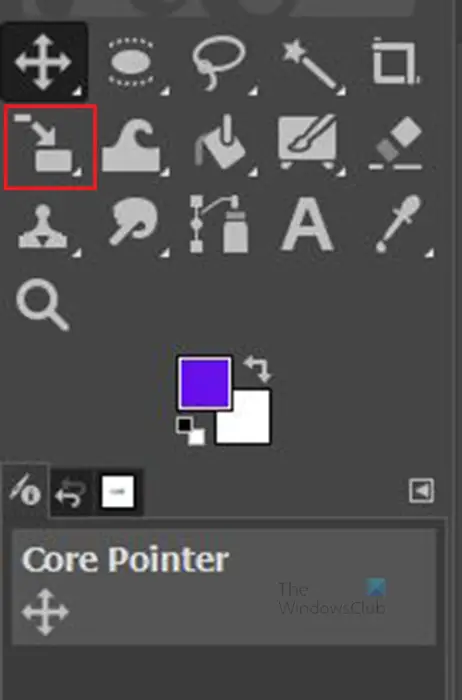
கிளிக் செய்யவும் அளவீட்டு கருவி இடது கருவிகள் பேனலில் அல்லது அழுத்தவும் ஷிப்ட் + எஸ் .
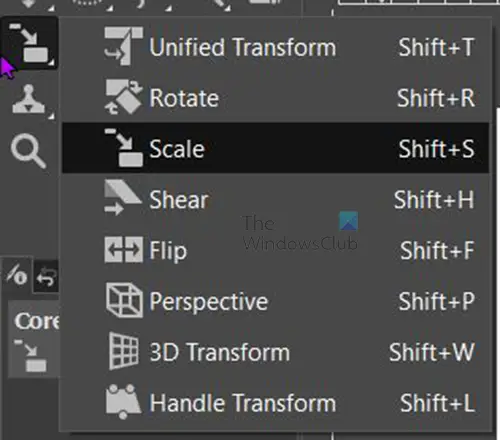
ஸ்கேல் டூல் மேலே உள்ள முதல் கருவியாக இல்லாவிட்டால், குழுவில் உள்ள கருவிகளின் பட்டியலைக் காணும் வரை அந்த கருவியை அழுத்திப் பிடிக்கவும். அதைச் செயல்படுத்த ஸ்கேல் கருவியைக் கிளிக் செய்யவும்.
2] மறுஅளவிடுதல் கைப்பிடிகளைக் கொண்டு வர படத்தின் மீது கிளிக் செய்யவும் 
தேர்ந்தெடுக்கப்பட்ட அளவிலான கருவி மூலம், நீங்கள் அளவை மாற்ற விரும்பும் படத்தைக் கிளிக் செய்யவும். படத்தின் மீது கிளிக் செய்தால், படத்தைச் சுற்றி கைப்பிடிகள் தோன்றும். படத்தை மறுஅளவிட எந்த கைப்பிடியையும் கிளிக் செய்யலாம்.
நீங்கள் கைப்பிடியைக் கிளிக் செய்து அதன் அளவை மாற்ற இழுக்கலாம். நீங்களும் நடத்தலாம் ஷிப்ட் நீங்கள் இழுக்கும் திசையில் மட்டும் படத்தை மறுஅளவிடுவதற்கு இழுக்கும்போது. நீங்கள் படத்தைப் பார்க்கும்போது படத்தின் நடுவில் கட்டம் வடிவில் நான்கு சதுரங்களைக் காண்பீர்கள். படத்தை மையத்திலிருந்து மறுஅளவாக்க இதைப் பயன்படுத்தலாம்.
3] மறுஅளவை உறுதிப்படுத்த என்டர் அழுத்தவும்
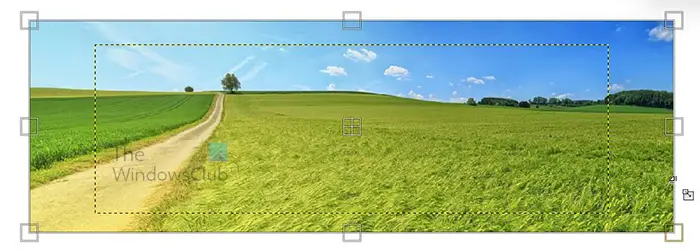
நீங்கள் அளவை மாற்றும்போது, அசல் பட பரிமாணங்களைக் காட்டும் மஞ்சள் புள்ளியிடப்பட்ட கோட்டைக் காண்பீர்கள். நீங்கள் விரும்பும் அளவுக்கு அதை நீட்டும்போது. நீங்கள் புதிய மற்றும் பழைய பரிமாணங்களைக் காண்பீர்கள், நீங்கள் வெவ்வேறு பக்கங்களை நிறுத்தலாம் மற்றும் அளவை மாற்றலாம். நீங்கள் அழுத்தவும் உள்ளிடவும் புதிய பரிமாணங்களை ஏற்று, படத்தின் அளவு மாற்றப்படும். நீங்கள் புதிய பரிமாணத்தை வைத்திருக்க விரும்பவில்லை என்றால், அளவை ரத்து செய்ய Esc ஐ கிளிக் செய்யவும்.
படி: GIMP இல் ஸ்டென்சில் தயாரிப்பது எப்படி?
GIMP இல் உள்ள கேன்வாஸை படத்தின் அளவிற்கு மாற்றவும்
படத்தின் அளவை மாற்றிய பின், அது கேன்வாஸை விட சிறியதாக இருக்கலாம், இந்த விஷயத்தில், படத்திற்கு ஏற்றவாறு கேன்வாஸின் அளவை மாற்ற வேண்டும். கேன்வாஸுக்குப் பொருத்தமாக படத்தின் அளவை மாற்றியிருக்கலாம், ஆனால் நீங்கள் ஒரு குறிப்பிட்ட படத்தின் அளவை பராமரிக்க வேண்டும் என்றால், படத்திற்கு ஏற்றவாறு கேன்வாஸின் அளவை மாற்ற வேண்டும்.

படம் கேன்வாஸை விட சிறியது.
1] உள்ளடக்கத்திற்கு செதுக்குவதைத் தேர்ந்தெடுக்கவும்

படத்தின் அளவிற்கு ஏற்ப கேன்வாஸின் அளவை மாற்ற, மேல் மெனு பட்டியில் சென்று அழுத்தவும் படம் பிறகு உள்ளடக்கத்திற்கு செதுக்கு . கேன்வாஸ் தானாகவே படத்திற்கு பொருந்தும்.

facebook பதிவிறக்க வரலாறு
கேன்வாஸ் படத்தின் அளவிற்கு செதுக்கப்பட்டுள்ளது.
கேன்வாஸின் அளவை கைமுறையாக சரிசெய்யவும்
- கேன்வாஸ் அளவு விருப்பங்களைக் கொண்டு வாருங்கள்
- இணைப்பு அகலம் மற்றும் உயரம் (விரும்பினால்)
கேன்வாஸின் அளவை மாற்ற மற்றொரு வழி உள்ளது, ஆனால் இந்த முறை ஓரளவு கைமுறையாக உள்ளது. நீங்கள் மேல் மெனு பட்டியில் சென்று அழுத்தவும் படம் பிறகு கேன்வாஸ் அளவு .
1] கேன்வாஸ் அளவு விருப்பங்களைக் கொண்டு வாருங்கள்
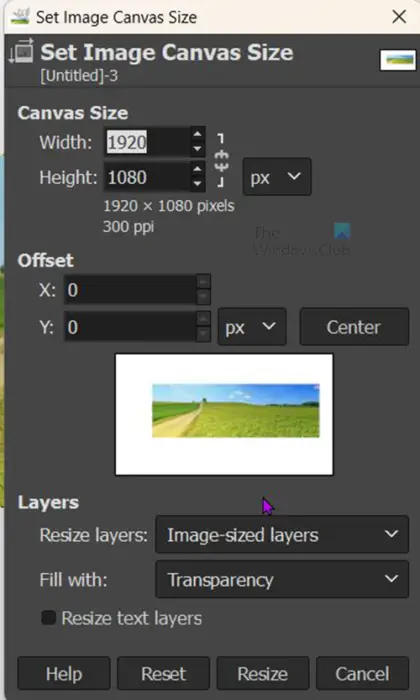
தி படத்தின் கேன்வாஸின் அளவை அமைக்கவும் விருப்பங்கள் சாளரம் தோன்றும்.
2] இணைப்பு அகலம் மற்றும் உயரம் (விரும்பினால்)
நீங்கள் கேன்வாஸ் அளவின் கீழ் பார்க்கலாம், அகலம் மற்றும் உயரம் ஒரே நேரத்தில் ஒருவருக்கொருவர் விகிதாசாரமாக மாற்ற சங்கிலி இணைப்பைக் கிளிக் செய்யலாம்.
இது ஒரு சதுரமாக இருந்தால் இது வேலை செய்யும், இருப்பினும், ஒரு செவ்வகத்திற்கு, நீங்கள் சுயாதீனமாக அளவை சரிசெய்ய முடியும். நீங்கள் சரிசெய்யும்போது, பார்வை சாளரத்தில் மாற்றங்களைக் காண்பீர்கள், கேன்வாஸ் எவ்வாறு மேல் அல்லது கீழ் அளவிடப்படுகிறது என்பதைக் காட்டும் காட்சி சாளரத்தில் படத்தைச் சுற்றி ஒரு பார்டர் தோன்றுவதைக் காண்பீர்கள். நீங்கள் திருப்திகரமான அளவை அடைந்ததும் அழுத்தவும் அளவை மாற்றவும் மாற்றங்களை வைத்து மூட வேண்டும். நீங்கள் அழுத்தலாம் மீட்டமை நீங்கள் செய்த மாற்றங்களை நீக்க அல்லது ரத்து செய் மாற்றங்களை வைத்திருக்காமல் மூட வேண்டும்.

படத்திற்கு ஏற்றவாறு கேன்வாஸ் அளவு மாற்றப்பட்ட படம் இது.
படி: படங்களை எப்படி மறைப்பது மற்றும் அவற்றை GIMP இல் கழுவுவது எப்படி
GIMP இல் ஒரு படத்தை ஃப்ரீஹேண்ட் அளவு மாற்றுவது எப்படி?
GIMP ஃப்ரீஹேண்டில் ஒரு படத்தை மறுஅளவிட, இடதுபுறத்தில் உள்ள லேயர்ஸ் பேனலுக்குச் சென்று தேர்ந்தெடுக்கவும் அளவுகோல் கருவி அல்லது அழுத்தவும் Ctrl + S . நீங்கள் படத்தின் மீது கிளிக் செய்து, படத்தைச் சுற்றி கைப்பிடிகள் தோன்றுவதைக் காணலாம். படத்தின் அளவை மாற்ற எந்த கைப்பிடியையும் கிளிக் செய்து இழுக்கலாம்.
GIMP இல் ஒரு அடுக்கை எவ்வாறு நகர்த்துவது?
லேயரை நகர்த்த, மூவ் டூலைக் கிளிக் செய்யவும், இது இடது டூல்ஸ் பெனலில் நான்கு அம்புக்குறிகளைக் கொண்ட குறுக்கு ஐகானாகும். நீங்கள் நகர்த்தும் கருவியைக் கிளிக் செய்தால், அதன் பண்புகள் திரையின் மேல் வலதுபுறத்தில் தோன்றுவதைக் காண்பீர்கள். தேர்வு செய்ய மூன்று ஐகான்கள் இருக்கும், தேர்வு நகர்த்து, அடுக்கு நகர்த்து, மற்றும் பாதை நகர்த்து. லேயரை நகர்த்து என்பதைக் கிளிக் செய்து, லேயரைக் கிளிக் செய்து, கேன்வாஸில் எங்கு வேண்டுமானாலும் நகர்த்தவும்.















